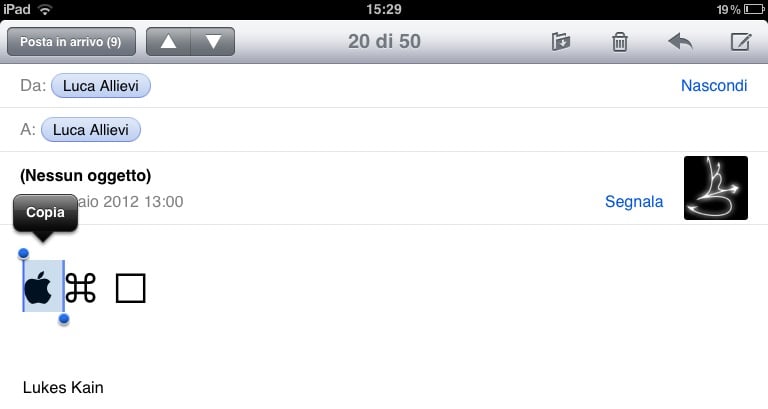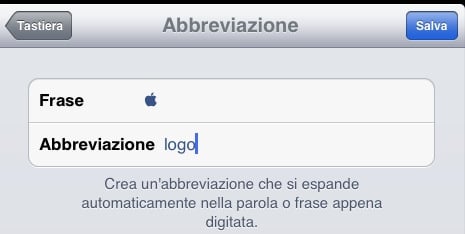Molte volte vi sarà capitato di vedere dei nomi utenti o dei testi inviati tramite messaggi, da altri utenti, contenenti al loro interno quelli che vengono definiti come “Caratteri Speciali” o “Simboli” che solitamente abbiamo solo nei font dei nostri computer. Molte volte vi sarete quindi chiesti come fanno questi utenti ad inserirli…
Per chi non fosse ancora a conoscenza della soluzione, ecco per voi questa semplice guida che non richiede assolutamente Jailbreak.
Probabilmente molti di voi sono già a conoscenza di questo o di altri metodi per inserire nei testi i caratteri speciali non inclusi nelle tastiere dei nostri iDevice. Nel caso in cui foste a conoscenza di altri metodi di inserimento, che non riguardino metodi che utilizzino il JB, rendete pubblica la vostra soluzione.
Il simbolo più ricorrente che vedo nei nomi utenti, utilizzando ad esempio Whatsapp o Instagram, è la mela morsicata logo di Apple. Io stesso ho messo due meline agli estremi del mio nickname nei miei profili (mi piace personalizzare) pertanto, per questo esempio, utilizzerò proprio il logo Apple.
I simboli da utilizzare possiamo recuperarli direttamente dai font sul nostro computer oppure nei testi in internet, qualora ci fosse un carattere speciale di nostro gradimento.
Andiamo quindi nell’archivio dei font del computer oppure, se vi è più comodo, aprite un programma di scrittura (Text Edit, Pages, Word, ecc ecc) ed inserite i simboli che più vi aggradano in un nuovo foglio, scegliendoli da “Inserisci > Simbolo” (nel caso di Word) o “Composizione > Caratteri Speciali” (nel caso di Text Edit e Pages).
Copiate ed incollate il carattere da voi scelto nel corpo di una nuova mail. Nel caso in cui decidiate di utilizzare più simboli, incollateli tutti nella mail lasciando però degli spazi tra l’uno e l’altro simbolo.
A questo punto inviatevi la mail all’indirizzo di posta elettronica da cui accedete sul vostro iPhone/iPad. Aprite la mail e selezionate un simbolo alla volta. Quindi copiatelo.
NB: Lascio di proposito questa schermata per farvi notare che purtroppo non tutti i simboli sono riconosciuti, dipende dai computer o dai device. Infatti uno dei simboli da me inviati non viene riconosciuto.
Ora, sul vostro idevice, andate in Impostazioni > Generali > Tastiera > Aggiungi abbreviazione…
Nel campo “Frase” dovrete incollare il simbolo copiato precedentemente, mentre nel campo “Abbreviazione” digiterete una parola a vostra scelta che identifichi il simbolo. Nel mio caso, ogni qualvolta digiterò la parola “Logo” mi comparirà la mela di Apple.
Sarà possibile inserire i nostri caratteri speciali in qualsiasi app dove sarà consentito usare la tastiera, quindi posta elettronica, messaggistica, social networks, note, ecc ecc
Ricordate però che in alcuni casi il ricevente, che sia un computer o un Mobile Device, non potranno visualizzare tutti i simboli.
Nell’App Store Sale di qualche giorno fa vi abbiamo indicato un’applicazione presente su AppStore che si chiama Unicode Map. Questa applicazione contiene un enorme database di simboli e caratteri speciali inoltre, al suo interno, è integrato un NotePad dove la tastiera può essere personalizzata con i caratteri speciali da noi preferiti. Infatti è possibile copiare da un testo qualsiasi un simbolo e tenendo premuto uno dei tasti vuoti della tastiera di Unicode Map potremo incollare qualsiasi simbolo da noi scelto. In questo NotePad potremo quindi scrivere il testo per poi inviarlo via Tweet o eMail direttamente dall’applicazione oppure copiarlo ed incollarlo in qualsiasi altra app.
Se volete dargli un’occhiata potete trovarlo su AppStore.
Vi segnaliamo anche un altro metodo per inserire i caratteri speciali su iPad: inserite l’indirizzo http://mrgan.com/gb/ aggiungete quindi la pagina alla home del vostro device e avrete a disposizione una tastiera con i caratteri speciali da poter inserire nei testi.
Grazie a Gianluca per la segnalazione